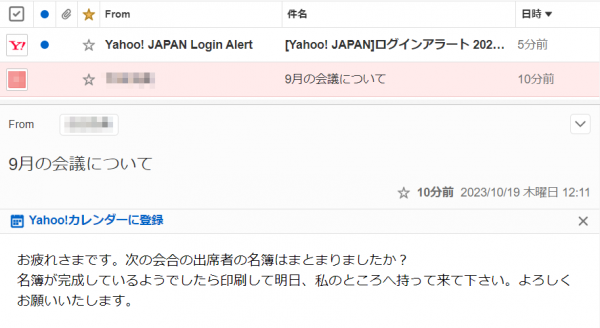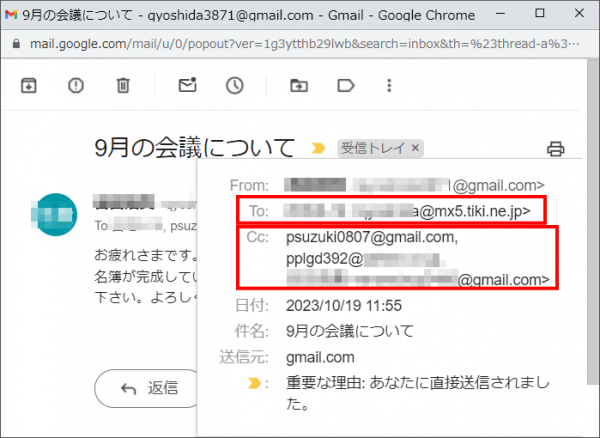Gmail・メールにおけるCC、BCCの意味とは。
メールを作成する画面の宛先の欄の横に Cc Bcc と書かれたボタンがあります。
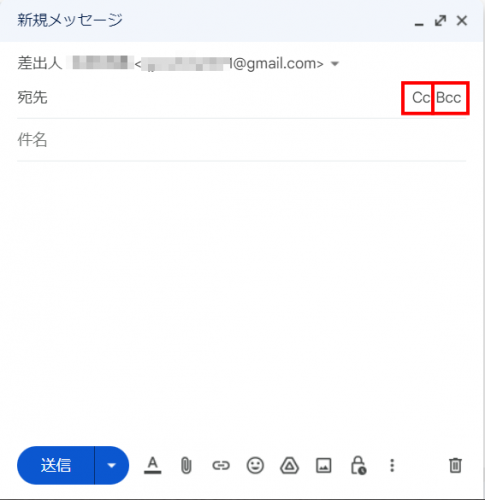
Cc はCarbon Copy(カーボンコピー)、Bcc はBlind Carbon Copy(ブラインドカーボンコピー)のことです。
Ccのボタンを押すと、宛先の欄の下の方にCcと書かれた欄が出現します。このCcの欄にはアドレスを入れます。
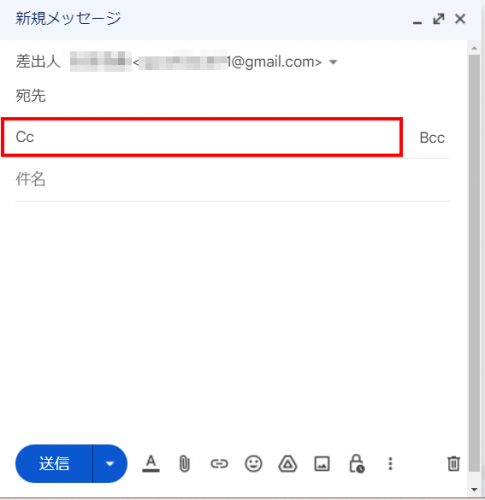
宛先(To欄)とCcとの違いは、本来送るべき相手のアドレスを入れるのが宛先(To欄)で、一応このメールのやり取りを見せるといった意味合いの人のアドレスを入れるのがCcです。
例えば宛先の欄に Aさん(・・・@mx5.tiki.ne.jp)という人のアドレスを入れたとします。
Cc の欄には、それ以外の3人のメールアドレスを入れたとします。
複数のメールアドレスを入れる時には「,」で区切って入れます。ですがこの図のようにメールアドレスを入れた瞬間、楕円形の枠で囲まれたら「,」は必要ありません。
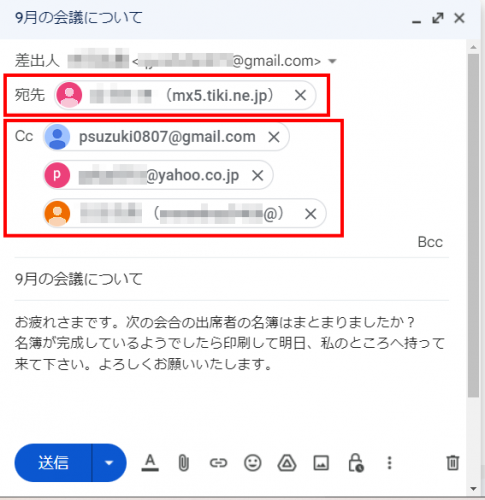
この状態で送信のボタンを押すと Aさんを含めて4人の人に全部同じメールが届きます。
メールの内容はこんな感じです。
お疲れさまです。次の会合の出席者の名簿はまとまりましたか?
名簿が完成しているようでしたら印刷して明日、私のところへ持って来て下さい。よろしくお願いいたします。
このメールはあくまでも Aさんに宛てたメールです。頼みごとをしているのも Aさんに対してです。それを一応、 他の3人にも同じものを送って、 A さんに頼んだということを明らかにしているわけです。
このメールに返事をすべきは本来の宛先である Aさんであって、それ以外の人はこのメールを見せてもらっただけですから 、このメールにAさん以外の人が返事をすると話がおかしくなります。
Ccで送るというのはこういった意味合いを持ちします。ですから自分宛に Ccでメールが来た時には、一般的には返事を出しません。
そして Ccで送ったメールというのは、自分以外に誰にメールが送られたのかメールの冒頭の方に書かれているのでそれで確認することができます。
また、逆に、Ccで受け取ったメールはこのような感じになります。
Toの横にいくつかアドレスが書いてありますが、一番最初に書いてあるのが本来の宛先であるAさんです。
それ以降に続くのがCcで送られた人の名前です。右の▼をクリックすると同じメールを受け取った人全員のアドレスが表示されます。
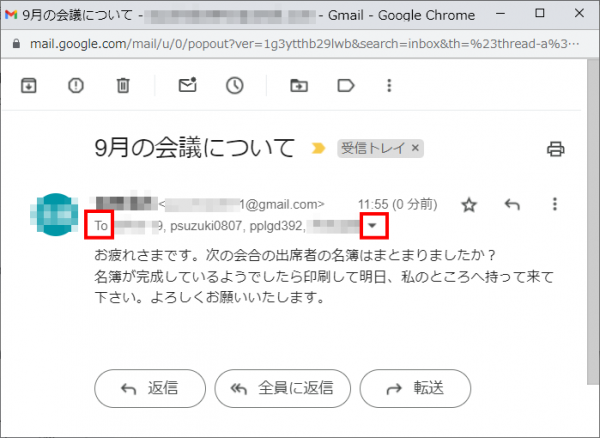
From: 差出人
To: 本来の宛先
Cc: カーボンコピーの相手
Ccの部分に自分のメールアドレスが書いてあったらCcで来たと分かります。
BCC ブラインドカーボンコピーも意味は全く同じです。カーボンコピーとの違いは、カーボンコピーが誰宛に送ったのか、メールを受け取った全員が分かるのに対して、ブラインドカーボンコピーで送ると誰にメールを送ったか分からないようになっています。
(送信者には表示されています。)
試験的にYahoo!メールのアドレスにBccで送ってみましたが、From(差出人)が描かれているだけで、他に誰に同じメールを送ったのかは分からないようになっています。